Sekarang ini untuk melamar pekerjaan sudah jarang mengirimnya lewat surat namun dengan menggunakan email. Berkas yang dikirimkan yaitu berupa softkopi surat lamaran kerja dalam bentuk Word maupun PDF. Seperti halnya penerimaan CPNS yaitu pendaftaran harus secara online dan mengirimkan berkas dengan format PDF.
Dipendaftaran CPNS secara online biasanya mengharuskan mengirimkan hasil scan ijasah,KTP, dan nilai Transkrip dengan format PDF. Nah bagaimanakah cara melakukan hal tersebut? Caranya sangat mudah sekali yaitu anda scan dokumen tersebut lalu masukkan ke File Microsoft Word kemudian simpan dalam bentuk PDF.
Saat ini Microsoft Word yang bisa digunakan yaitu Word 2007 dan 2010. Untuk Word 2010 sudah tersediah format penyimpanan dengan ektensi PDF sedangkan untuk di Word 2007 belum tersedia. Namun jangan Khawatir karena pihak Mcrosoft telah menyediakan add on tambahan agar Word 2007 dapat menyimpan dokumen dalam bentuk PDF.
Cara Menyimpan File Word ke Format PDF tanpa Aplikasi
1. Untuk cara penyimpanan di Word 2007 dan 2010 sama, namun karena 2007 tidak tersedia ektensi PDF maka kita harus menginstallnya terlebih dahulu.
2. Anda bisa mendapatkan Add ON PDF di Word di situs Microsoft: www.microsoft.com/en-us/download/details.aspx?id=9943
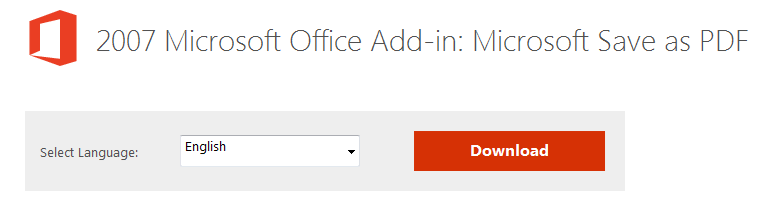
3. Setelah itu langsung pilih “NO THANKS AND CONTINUE”
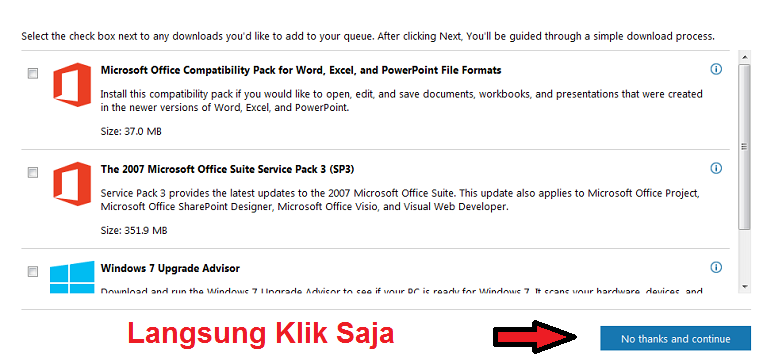 4. Setelah anda berhasil mendapatkannya selanjutnya install ADD ON tersebut.
4. Setelah anda berhasil mendapatkannya selanjutnya install ADD ON tersebut.
 5. Nah Sekarang Microsoft Word 2007 anda bisa menyimpan file ke PDF seperti Word 2010
5. Nah Sekarang Microsoft Word 2007 anda bisa menyimpan file ke PDF seperti Word 2010
6. Cara menyimpannya anda dapat melalui “SAVE AS”
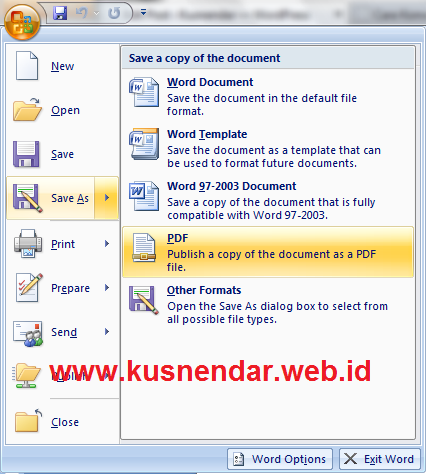
Dapat pula CTRL S dengan merubah jenis format file nya terlebih dahulu.
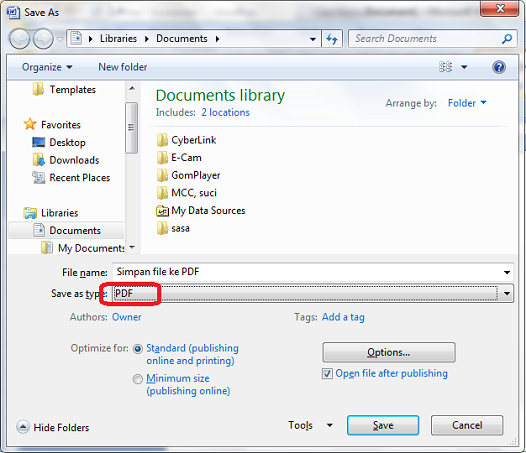
Dengan begini anda dapat menyimpan dokumen anda di Microsoft Word ke Format PDF tanpa menggunakan aplikasi, selamat mencoba dan semoga tulisan blog ini bermanfaat untuk anda.


Terimakasih 🙂 ini sangat membantu 🙂 :lovekiss: